Correzione del ritardo durante la digitazione in Windows
Recentemente mi sono imbattuto in un problema molto fastidioso durante l'utilizzo di Microsoft Word sulla mia macchina Windows. In primo luogo, è una macchina abbastanza veloce e quindi sapevo che non si trattava di un problema hardware quando ho visto che c'era un ritardo tra la digitazione di caratteri sulla tastiera e i caratteri visualizzati sullo schermo. A volte non c'era nessun ritardo, ma a caso il ritardo saltava a un secondo o addirittura a diversi secondi!
Ero abbastanza sicuro che non fosse collegato alla potenza di elaborazione della macchina perché è un laptop Core i5! Dopo aver fatto molte ricerche, sono finalmente riuscito a capire quale fosse il problema e ora non ho più alcun ritardo tra la digitazione e i caratteri visualizzati sullo schermo. Tuttavia, a seconda del tuo sistema, potresti o meno essere in grado di risolvere il problema.

In questo articolo, proverò a esaminare tutti i diversi motivi per cui potresti avere questo problema e come risolverlo, se possibile.
Hardware - Scheda grafica
Anche se disponi di un processore veloce, il ritardo tra tastiera e schermo potrebbe essere causato dall'avere una scheda grafica integrata. Le schede grafiche integrate sono molto più economiche di una scheda grafica dedicata e possono rappresentare il collo di bottiglia dell'intero trasferimento della digitazione in parole sullo schermo. Questo è particolarmente vero se digiti veramente veloce, cioè più di 40 parole al minuto. Se prima non avevi questo problema e ora lo stai facendo all'improvviso, probabilmente non è la scheda grafica, quindi continua a leggere.
Tuttavia, è sempre consigliabile scaricare il driver più recente per la scheda grafica nel caso in cui sia presente una correzione che risolva il problema. La maggior parte degli aggiornamenti dei driver risolve bug o rende le cose più efficienti.
Hardware - Modulo di memoria
Anche se questo è raro, se si dispone di un modulo di memoria difettoso o di un modulo di memoria non inserito correttamente, una delle sue manifestazioni potrebbe essere ritardata durante la digitazione. Se sai come controllare la tua memoria, è una buona idea togliere i chip e rimetterli in ordine uno per uno e vedere se questo fa alcuna differenza.

Puoi anche eseguire una diagnostica della memoria sul tuo computer usando un programma gratuito chiamato Memtest86. Potete scaricarlo qui:
http://www.memtest.org/
Software - Mancanza di risorse
L'altro principale colpevole è semplicemente la mancanza di risorse di sistema. Non importa quanta memoria o quanto velocemente il tuo processore è, se tutta la RAM è in uso e la CPU è in esecuzione al 100% di utilizzo, allora vedrai lag non solo se si digita, ma anche quando si eseguono normali attività del computer . Su una macchina Windows, vai avanti e apri il task manager premendo CTRL + MAIUSC + ESC.

Vai avanti e fai clic sulla scheda Prestazioni e vedrai alcuni grafici per Uso della CPU e Memoria . Assicurati che le barre non siano completamente verdi, il che significa che sono completamente utilizzate. Se vedi che l'utilizzo della tua CPU è costantemente superiore al 50%, devi determinare quale / i programma / i sta causando lo spike e rimuoverli o disabilitarli.
Questo può essere causato anche su sistemi con un sacco di malware installato o con un virus. Se si sospetta qualsiasi tipo di infezione del computer, provare prima a pulire il sistema.
Infine, assicurati di disabilitare tutti i programmi ad alto consumo di CPU come il software antivirus. Un sacco di volte il software anti-virus può impazzire e iniziare a scansionare tutto sotto il sole e può davvero rallentare il sistema. Se hai un antivirus in esecuzione, prova a disabilitarlo e verifica se il ritardo nella digitazione va via.
Software: avvio pulito
Se hai stabilito che è qualcosa che ha a che fare con Windows, il passo successivo è eseguire un avvio pulito. Un avvio pulito in pratica disabilita tutti gli elementi di avvio e tutti i servizi non Microsoft, quindi avvia il computer. Puoi leggere le istruzioni passo-passo su come eseguire un avvio pulito qui:
http://support.microsoft.com/kb/929135
Se si scopre che non vi è alcun ritardo di digitazione dopo un avvio parziale, è possibile che il problema sia causato da un servizio o da un programma di avvio. Dovrai seguire le istruzioni su come abilitare gli articoli uno per uno per capire quale processo o servizio specifico sta rallentando il sistema. Richiede un po 'di tempo, ma è meglio che dover reinstallare Windows.
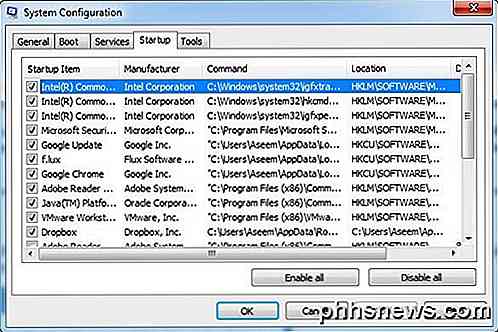
Se si dispone di un computer da HP o Dell, probabilmente è pieno di software. Potrebbe essere una buona idea eseguire semplicemente un'installazione pulita di Windows se hai tempo, pazienza e conoscenza. Puoi passare e disinstallare anche tutte quelle cose extra, ma di solito finisce nel tuo registro.
Sia WiFi che LAN abilitati
È stato inoltre confermato che questo problema può verificarsi se sul PC Windows sono abilitati sia WiFi che LAN. Vai avanti e disabilita una connessione di rete, quindi riavvia e verifica se il problema scompare.
Altri problemi
- Assicurati di non rimanere a corto di spazio sul disco rigido. Se hai poco spazio su disco, vai avanti e usa un programma come CCleaner per eliminare i file temporanei, ecc. Disinstalla alcuni programmi per liberare spazio.
- Aggiorna tutti i driver sul tuo computer. Alcune persone hanno detto che l'aggiornamento della loro scheda grafica e altri driver hardware hanno risolto il problema. Se si utilizza una tastiera speciale di qualche tipo, assicurarsi di scaricare il driver più recente per quello.
- Se utilizzi una tastiera wireless, prova una tastiera che si collega direttamente al computer e verifica se il problema scompare. Potrebbe essere un problema con la tastiera wireless.
- Se stai utilizzando un laptop e ricevi il ritardo, prova a estrarre la batteria e verifica se il ritardo nella digitazione scompare. Stranamente, alcune persone hanno detto che togliere la batteria ha risolto il problema.

I modi più semplici per creare GIF animate su qualsiasi piattaforma
Le GIF animate sono il nuovo modo preferito di esprimersi. Sono diventati l'equivalente mobile dell'emoticon, quindi può essere utile sapere come crearne uno proprio. La GIF e il suo cugino animato sono in circolazione da quasi 30 anni. GIF, che sta per Graphics Interchange Format, non sono più ampiamente utilizzate per le immagini fisse, ma la variante animata ha dimostrato in modo schiacciante la sua capacità di resistenza.

Come impedire alle pagine di interrompere dopo la prima riga di un paragrafo in Microsoft Word
In termini di composizione, "vedove" e "orfani" sono linee alla fine o all'inizio di un paragrafo che sono separati dal resto del paragrafo da un'interruzione di pagina. Se pensi che le vedove e gli orfani nel tuo documento Word siano fonte di distrazione, puoi abilitare un'impostazione che li previene.



